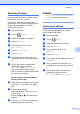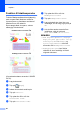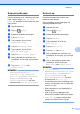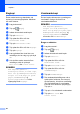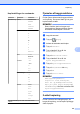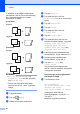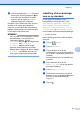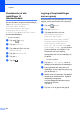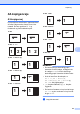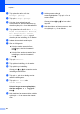Advanced User's Guide
Table Of Contents
- Udvidet brugsanvisning MFC‑J6520DW MFC‑J6720DW
- Brugsanvisninger og hvor kan jeg finde dem?
- Indholdsfortegnelse
- 1 Generel opsætning
- 2 Sikkerhedsfunktioner
- Secure Function Lock 2.0 (sikker funktionslås 2.0)
- Opkaldsbegrænsning
- 3 Sende en faxmeddelelse
- Yderligere afsendelsesindstillinger
- Ekstra afsendelsesfunktioner
- Polling
- 4 Modtagelse af en faxmeddelelse
- 5 Opkald til og lagring af numre
- 6 Udskrivning af rapporter
- 7 Kopiering
- Kopiindstillinger
- Stop kopiering
- Forbedring af kopieringshastighed og -kvalitet
- Forstørrelse eller formindskelse af kopier
- Tage N i 1-kopier eller en plakat (Sidelayout)
- 2-i-1-ID-kopi (Sidelayout)
- Sortering af kopier
- Justering af tæthed
- Funktion til blækbesparelse
- Kopi på tyndt papir
- Auto ret op
- Bogkopi
- Vandmærkekopi
- Fjernelse af baggrundsfarve
- 2-sidet kopiering
- Indstilling af dine ændringer som en ny standard
- Gendannelse af alle indstillinger til fabriksstandard
- Lagring af kopiindstillinger som en genvej
- A3-kopigenveje
- Kopiindstillinger
- 8 Udskrivning af fotos fra et hukommelseskort eller USB flash-drev
- PhotoCapture Center™-funktioner
- Udskriv billeder
- PhotoCapture Center™-printerindstillinger
- Scanning til et hukommelseskort eller USB flash-drev
- 9 Udskrivning af fotos fra et kamera
- A Rutinemæssig vedligeholdelse
- B Ordliste
- Indeks
- brother DAN
Kapitel 7
48
Bogkopi
Retter mørke kanter og skævheder ved
kopiering fra scannerglaspladen. Maskinen
kan rette dataene.
a Læg dokumentet i.
b Tryk på (Kopi).
c Indtast det ønskede antal kopier.
d Tryk på Indstill.
e Tryk på a eller b for at få vist
Avancerede indst.
f Tryk på Avancerede indst.
g Tryk på a eller b for at få vist Bogkopi.
h Tryk på Bogkopi.
i Læs og bekræft den viste liste over
indstillinger, du har valgt, og tryk så på
OK.
j Hvis du ikke ønsker at ændre flere
indstillinger, skal du trykke på
Mono Start eller Colour Start.
BEMÆRK
ADF højhastighedstil.,
Sidelayout, Sortér, 2-sidet kopi,
Auto ret op, Blæksparetilstand,
Tilpas til side, Kopi på tyndt
papir, Vandmærkekopi og
Fjern baggrundsfarve er ikke
tilgængelige med Bogkopi.
Vandmærkekopi
Du kan kopiere dokumentet og medtage et
vandmærke. Vælg et fra listen over
vandmærkeskabeloner.
BEMÆRK
ADF højhastighedstil.,
Tilpas til side, Sidelayout,
Auto ret op, Kopi på tyndt papir,
Blæksparetilstand, Bogkopi og
Fjern baggrundsfarve kan ikke
anvendes med Vandmærkekopi.
Bruge en skabelon
a Læg dokumentet i.
b Tryk på (Kopi).
c Indtast det ønskede antal kopier.
d Tryk på Indstill.
e Tryk på a eller b for at få vist
Avancerede indst.
f Tryk på Avancerede indst.
g Tryk på a eller b for at få vist
Vandmærkekopi.
h Tryk på Vandmærkekopi.
i Ret vandmærkeindstillingerne ved at
trykke på de funktioner, der vises på
touchscreen'en, hvis det er nødvendigt.
(Se Kopiindstillinger for vandmærke
uu side 49 for at få flere oplysninger).
Tryk på OK.
j Tryk på OK for at bekræfte vandmærket.
k Tryk på Mono Start eller
Colour Start.